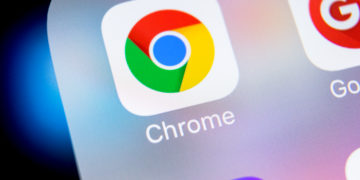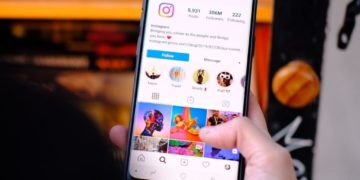A privacidade na Internet é um tema já debatido há algum tempo. No Brasil, leis começam a ser aplicadas para regularizar e ajustar como os dados devem ser utilizados. O navegador da Google, o Chrome, também foi para esse lado e ajustou umas configurações para deixar a experiência mais segura para os seus dados pessoais.
Veja também: 6 ajustes que você precisa fazer para aumentar a privacidade no WhatsApp
A segurança na Internet deve estar sempre fortalecida quando o assunto são dados pessoais. Tais dados são alvos procurados por malfeitores que os usam para criação de contas falsas, pedidos de empréstimos, compras online, etc.
1. Desabilite a opção de salvar senhas de forma automática
Ao entrar num site, ao colocar a sua senha pela primeira vez ou até o seu cartão de crédito, na parte superior aparece uma mensagem que pergunta e pede sua permissão para salvar a sua senha e o login de forma direta. Por mais prático que possa ser na teoria, sempre há um perigo quando uma pessoa indesejada entra na sua conta.
Para desabilitar:
- Clique nas configurações. Ela aparecerá no navegador dentro daqueles três pontos que estão empilhados, , do lado da sua conta do Gmail, no canto superior direito.
- Em configurações, vá em “Preenchimento automático”. Vai estar na segunda coluna e logo abaixo da primeira opção.
- Direciona-se até Gerenciador de Senhas, e se for o caso, após desabilitar as senhas, desabilitar o salvamento do seu cartão de crédito.
- Desabilite as duas primeiras opções: “oferecer para salvar senhas” e “Login automático”.
- Feito. A mensagem não vai mais aparecer
2. Limpe, constantemente, o histórico do navegador
O histórico do Chrome é bem mapeado. Algumas opções dentro dele podem ser desmarcadas e alguns dados podem permanecer. O usuário escolhe, do mesmo jeito que define o tempo da limpeza: semanal, mensal ou das últimas 24h.
A limpeza é importante já que muitos sites que você não está mais utilizando ainda estão com os seus cookies armazenados, além de deixar o computador um pouco mais rápido no navegador.
Para trocar a configuração:
- Clique no canto superior direito, naqueles três pontos já citados
- Dirija-se até “histórico”
- Vá até remover dados de navegação
- Escolha entre a opção básica e avançada. A opção avançada inclui mais opções a serem demarcadas, como suas senhas salvas. Após, certifique-se de ter escolhido o período certo.
- Vá até “remover dados”. Pronto. Você limpou o seu histórico!
3. Acesse o guia da privacidade do Chrome
O Chrome liberou uma opção de personalização interessantíssima pensando na experiência de cada um e em sua customização. O foco dela é na explicação de alguns pontos importantes para fazer com que o usuário médio entenda de forma fácil aquilo que possui muito valor embutido, que é a privacidade.
Para acessar:
- Vá até as configurações
- Entre em “Privacidade e Segurança.”
- Dirija-se até “Guia da privacidade.”
- Configure do seu jeito.
- Aplique as opções